हैलो दोस्तों Hindi Sahayta में आपका स्वागत है। आज हम आपको बताने जा रहे है Photo Edit Kaise Kare अगर आप भी अपने फ़ोटो को एडिट करना चाहते है तो आप बिल्कुल सही जगह पर आये है। आज की पोस्ट के द्वारा आप Photo Edit Karne Ka Tarika सीखेंगे।
Picsart Kaise Download Kare यह भी आज आप इस पोस्ट के माध्यम से जानेंगे। और हम आपको यह बिल्कुल सरल भाषा में समझाएँगे। आशा करते है की आपको हमारी सभी पोस्ट पसंद आ रही होगी। और इसी तरह आप आगे भी हमारे ब्लॉग पर आने वाली सारी पोस्ट पसंद करते रहे।
सोशल मीडिया पर हर दिन कितनी ही तरह की फ़ोटो पोस्ट की जाती है। आज कल सभी लोग इफ़ेक्ट लगी हुई फ़ोटो अपडेट करते रहते है। और हम अपने फ़ोटो को बहुत सी तरह से एडिट कर सकते है। जिससे हमारा फ़ोटो बहुत ही आकर्षक लगता है और एडिटिंग करके हम अपने फ़ोटो में बहुत से इफ़ेक्ट दे सकते है।
Table of Contents
तो जानते है अब Photo Ko Edit Kaise Kare यदि आपको भी अपने फ़ोटो में एडिटिंग करके नया लुक देना है तो इस पोस्ट Picsart Se Editing Kaise Kare को शुरू से अंत तक ज़रुर पढ़े। तभी आप इसकी पूरी जानकरी प्राप्त कर पाओगे।
Picsart Kya Hai
इस एप्प की रेटिंग 4.4 है। यह एक ऐसी एप्प है जिसे अधिकतर सभी लोग फ़ोटो एडिटिंग के लिए इस्तेमाल करते है। इससे हम फ़ोटो को Edit कर सकते है उसका बैकग्राउंड Change कर सकते है। तथा अपनी वेबसाइट के लिए Logo बना सकते है।
जरूर पढ़े: Adobe Photoshop Kya Hai? Photoshop Kaise Install Kare – जानिए Adobe Photoshop 7.0 Download कैसे करे इन बेहद आसान शब्दों में!
किसी तरह की Png भी Create कर सकते है, Gif बना सकते है, फ़ोटो में इफ़ेक्ट डाल सकते है साथ ही और भी बहुत से Features आपको इस एप्प में मिलते है। जिसका इस्तेमाल करके आप अपने फ़ोटो को बेहतरीन बना सकते है।
Picsart App Kaise Download Kare
Picsart App डाउनलोड करने के लिए नीचे दी गई स्टेप्स को फॉलो करे:
- Download Picsart App – सबसे पहले यहाँ से Picsart App डाउनलोड करे।
- Install App – Picsart App डाउनलोड करने के बाद अब इसे इंस्टाल कर ले।
- Open App – और अब आप इसे ओपन करके इसका इस्तेमाल कर सकते है।
Picsart Kaise Use Kare
Picsart App डाउनलोड करना तो आपने सिख लिया लेकिन इस एप्प का इस्तेमाल करके फ़ोटो एडिट कैसे करते है यह आप आगे जानेंगे। तो चलिए जानते है Picsart Se Photo Edit Kaise Kare
-
Download PNG
सबसे पहले आप यहाँ से Png Download कर ले जो भी आपको पसंद हो।
-
Open Picsart
अब Picsart App को ओपन करे अब आपके सामने 5 ऑप्शन आएँगे इसमें से Edit पर क्लिक करे।
-
Select Photo
Edit पर क्लिक करने के बाद आपके सामने आपके फ़ोटो आ जाएँगे जिस फ़ोटो को आपको डाउनलोड करना है उसे सिलेक्ट करे।
-
Tap On Add Photo
फ़ोटो सिलेक्ट करने के बाद आपको Add Photo का ऑप्शन दिख रहा होगा उस पर क्लिक करे।
-
Add PNG
अब आपको उस Png को Add करना है जो आपने Step 1 में डाउनलोड की थी। आप Text Png, Light Png भी Add कर सकते है। Png को आप फ़ोटो में जहाँ पर Add करना चाहते है वहां Add करे अब उसे सिलेक्ट करने के बाद Done पर क्लिक करे।
फ़ोटो को Save कर दे। तो इस तरह से आप Picsart App का इस्तेमाल कर सकते है और अपने फ़ोटो में Png Set कर सकते है।
Photo Editor App Kaise Download Kare
हम आपको अब Photo Edit Karne Ki App बता रहे है जिनकी मदद से भी आप अपने फ़ोटो एडिट कर सकते है। आपको हम कुछ और एप्प भी बता देते है जिसे आप अपनी पसंद के अनुसार इस्तेमाल कर सकते है।
क्या आपने यह पोस्ट पढ़ी: Photoshop Kaise Use Kare? Photoshop Me Photo Kaise Banaye – जानिए Photoshop Me Passport Size Photo Kaise Banaye विस्तार में!
इसमें आपको फ़ोटो एडिट करने के लिए 500 से भी ज्यादा Stylish Effect मिलते है। इस एप्प के द्वारा आप Animated Effect, Photo Frames, Photo Filter का इस्तेमाल कर सकते है। Creative Look देने के लिए यह एक बहुत ही कमाल का एप्प है।
Features:
- Photo Effect
- Photo Frames
- Photo Filters
- Photo Collages
-
Airbrush – Best Selfie Editor
इस एप्प को 4.8 रेटिंग मिला है। इससे हमारी फ़ोटो एकदम Natural Edit लगती है। इसे सेल्फी लेने के लिए बनाया गया है। इसका इस्तेमाल करना भी बहुत ही आसान है। यह आपके फ़ोटो को बिल्कुल Change ही कर देता है। और आपके फ़ोटो में Auto Effect की सुविधा देता है। जानते है इस एप्प के Features क्या है।
Features:
- Lighting Effect – अगर आपने कोई फ़ोटो क्लिक की है और उसमें Light कम है तो आप इससे Light का इफ़ेक्ट बढ़ा सकते है।
- Remove Blemishes – इसकी मदद से आप फ़ोटो में अपने Face को बिल्कुल Clean कर सकते है।
- Blur Tool – आप फ़ोटो के बैकग्राउंड को Blur कर सकते है।
- Reshape/ Resize – आप फ़ोटो के एरिया और साइज़ को अपने अनुसार Change कर सकते है।
-
Color Splash Effect
इस एप्प को 4.2 की रेटिंग मिली है। Color Splash Effect एप्प से आप अपने फ़ोटो में एक कलर को सिलेक्ट कर सकते है। और बाकी के दूसरे कलर को ब्लैक एंड व्हाइट कर सकते है। आप अपने फ़ोटो में Old Look दे सकते है। फ़ोटो को Zoom करके कलर को सिलेक्ट कर सकते है फ़ोटो Zoom करके कलर सिलेक्ट करने से आपको अच्छी Finishing मिलती है। और ब्रश के साइज़ को छोटा-बड़ा कर सकते है।
Features:
- कलर टच से आप अपने फ़ोटो को ब्लैक एंड व्हाइट लुक में बदल सकते है।
- इसमें आपको कलर इफ़ेक्ट के साथ ही कलर फ़िल्टर का ऑप्शन भी मिलता है।
-
Adobe Photoshop Express
इसकी रेटिंग 4.2 है। और 5 मिलियन लोगो के द्वारा यह इस्तेमाल किया जा रहा है। इसे आप एंड्राइड वर्ज़न 4.4 और उसके उपर के वर्ज़न में इस्तेमाल कर सकते है। इसमें आपको फ़ोटो एडिट करने के बहुत से Tools मिलते है।
Features:
- आप अपने दोस्तों से Story Share कर सकते है।
- इसकी मदद से आप Eyes का कलर भी Change कर सकते हो।
- फ़ोटो को Crop, Resize Straighten, Rotate कर सकते है।
-
Pixlr
इस एप्प को 5 Million से भी ज्यादा लोगो के द्वारा इस्तेमाल किया जा रहा है। और इस एप्प को आप एंड्राइड वर्ज़न 4.0.3 में और इसके उपर के वर्ज़न में इंस्टाल कर सकते है।
Pixlr को रेटिंग भी बहुत अच्छी मिली है इसका इस्तेमाल करना भी बहुत आसान है। और आप इससे अपने फ़ोटो में वो सारी एडिटिंग कर सकते है जो आप अपने फ़ोटो के लिए चाहते है। इसमें आपको फ़ोटो एडिट करने के सभी Features मिलते है।
Features:
- फ़ोटो को Blur कर सकते हो।
- क्रॉप और रिसाइज़ कर सकते हो।
- Photo Framing, Photo Collages
- Sticker, Focal Blur
-
Photo Studio
इस एप्लीकेशन में आपको सभी प्रकार के Tool मिल जाएँगे। और 10 मिलियन लोग इस एप्प का इस्तेमाल करते है। Photo Studio 4.0 और उसके उपर के वर्ज़न में इंस्टाल किया जा सकता है। Photo Studio की Size 52 Mb है।
Features:
- 200 + Effects
- 200+ Frames
- फ़ोटो में आप Text भी कर सकते हो।
- आपको Blur Feature और Sticker भी मिलते है।
Conclusion
आज की पोस्ट के माध्यम से आपने जाना की Photo Editor Kaise Download Kare और इसके साथ ही हमने आपको यह भी बताया की Picsart App Kaise Use Kare आशा करते है की हमारे द्वारा दी गई जानकारी आपके लिए उपयोगी होगी।
अगर आप भी जानना चाहते है की Picsart Kaise Chalaye तो आप हमारी इस पोस्ट की मदद ले सकते है। Photo Edit Karne Wala App डाउनलोड करना आज की पोस्ट के माध्यम से आप जान गये होंगे। और आपको यह जानकारी कैसी लगी हमें कमेंट करके बताये।
यह पोस्ट भी जरूर पढ़े: Photos Se Video Kaise Banaye? Photo Se Video Kaise Banaye Song Ke Sath – जानिए Photo Se Music Video Kaise Banaye सरल भाषा में!
इस पोस्ट की जानकारी आप अपने फ्रेंड्स को भी दे। तथा सोशल मीडिया पर भी यह पोस्ट Picsart Se Photo Edit Kaise Kare ज़रुर शेयर करे। जिससे और भी ज्यादा लोगों के पास यह जानकारी पहुँच सके। हमारी पोस्ट Photo Edit Kaise Kare में आपको कोई परेशानी है या आपका कोई सवाल है इस पोस्ट से सम्बन्धित तो आप कमेंट करके हमसे पूछ सकते है। हमारी टीम आपकी मदद ज़रुर करेगी।
अगर आप हमारी वेबसाइट के Latest Update पाना चाहते है, तो आपको हमारी Hindi Sahayta की वेबसाइट को सब्सक्राइब करना होगा। फिर मिलेंगे आपसे ऐसे ही आवश्यक जानकारी लेकर तब तक के लिए अलविदा दोस्तों हमारी पोस्ट पढ़ने के लिए धन्यवाद, आपका दिन शुभ हो।

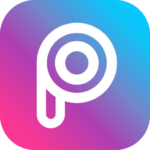







this is nyc post sir thanks for the sharing this post its very helpful for me
Thanks Sir for useful information maI abbhi blogging me naya hu aur blog ke liye pic banane ke liye ye mere liye helpful raha